Раздел: Документация
0 ... 27 28 29 30 31 32 33 ... 87 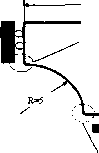 20 in Точка сопряжения по SX (1% отклонение) Примечание: lib/in2 =7000 Па Точка сопряжения по UX (1% отклонение) Рис.2.1 Давление • -100 lb/in3 10in 2.2.2.1. Ввод имени задачи Command(s): /FILNAME, name GUI: Utility Menu File ~* Change Jobname Если имя задачи не идентифицировано, то по умолчанию задаче присваивается имя file. Команда /FILNAME работает только на начальном этапе, до входа в препроцессор. Она позволяет изменить имя программы jobname даже, если это имя уже было инициализировано ранее при входе в ANSYS. Однако в этом случае файлы, открытые до указания /FILNAME (такие, как /og-файл Jobna.me.LOG и файл ошибок Jobname.ERR), будут иметь первоначальное имя Jobname. 2.2.2.2 Ввод заголовка и системы единиц Command(s): /TITLE GUI: Utility Menu -» File -> Change Title Эта команда устанавливает заголовок для всех графических экранов и для файла результатов решения данной задачи. Можно использовать команду /STITLE для установления подзаголовка для результатов решения (но не для графических экранов). С-ообщение °б используемой системе единиц дается командой /UNITS (например, ""ITS, SI — решение выполняется в системе единиц СИ). Заметим, что эта команда не черево лит из одной системы единиц в другую. В графическом интерфейсе (GUI) данная команда отсутствует. 2.2.2.3. Ввод заголовка и системы единиц в примере 2.1 CommandXs): /BATCH! Установка пакетного режима работы /FILNAME, Example 2.1 ! Ввод имени задачи: vExample 2.1» Примечание: здесь и далее после знака «!» следует комментарий, который компилято-ее обрабатывается и в выходные данные не включается. Комментарий нужен только понимания текста программы. /TITLE, Plate with hole problem .Заголовок: «Пластина с отверстием» /UNITS, BIN! Английская система единиц Utility Menu —> File —> Change Jobname Набрать имя задачи: Example 2.1 Utility Menu ->File-> Change Title Набрать заголовок: Plate with hole problem OK 2.2.2.4. Ввод типов элементов Тип элементов устанавливается после входа в препроцессор IPREP7. Библиотека ANSYS содержит свыше 80 типов элементов. Тип элемента определяете, его категорией и номером, например: BEAMn, PLANEn, SOLIDn, SHELLn, LINKn и т. д. Некоторые наиболее употребительные в прочностных задачах типы элементов приво. деиы в табл. 2.1. Тип элемента определяет, в частности, число степеней свободы (перещ. щения, углы поворота, температуры в узлах и др.), форму элемента (одномерный, четы, рехугольный, тетраэдальный и др.) и размерность задачи (линейная, плоская или про, страиственная). Например, балочный элемент ВЕАМ4 имеет шесть степеней свобод, (UX, UY, UZ, ROTX, ROTY, ROTZ) и может использоваться в трехмерных задачах. Тип элемента устанавливается с помощью £Т-группы команд (ЕТ, ETCHG и др.) ила их ОС7-интерактивных эквивалентов. Например: Command(s): ЕТ GUI: Main MennPreprocessor —> Element TypeAdd/Edit/Delete Кроме идентификации имени элементу присваивается номер для ссылок в данной м-даче. Например, команды, приведенные ниже, определяют два типа элементов (ВЕАМ4 и SHELL63) и присваивают им порядковые номера / и 2, соответственно: ЕТ,1,ВЕАМ4; ET,2,SHELL63. Многие типы элементов имеют дополнительные опции (KEYOPT), которые идентифицируются по нх ссылочным номерам (KEYOPT(l), KEYOPT(2) и т. д.). Каждой дополнительной опции с помощью команды (или по умолчанию) присваивается определенное числовое значение. Эти опции предназначены для включения или отключения некоторых параметров, связанных с работой элементов, с координатной системой или со способом представления результатов. Назначение этих опций можно найти в описании элементов (см. Help к программе ANSYS). 2.2.2.5. Ввод типов элементов в примере 2.1 Command(s): /РКЕР7! Вход в препроцессор ET,1,PLANE145M3 ! Выбор эл-та PLANE145 из б-ки элементов ! Присвоение ему номера 1 ! Уст. для выбранного эл-та KEYOPT(3) = 3 I (плоск.-напряж. сост. с указанием толщины ТК) GUI: Main MenuPreprocessor —> Element TypeAdd/Edit/Delete Выбрать: Add. В появившемся окне б-ки элементов выбрать: 2D Quad 145. Выбрать: Options. Появится диалоговое окно опций эл-та 2D Quad 145. В появившемся окне выбрать: Plane Stress+ТК OK Close. Закрыть диалоговое окно типов элементов. 2.2.2.6. Ввод констант элементов пая каждого типа элементов имеется набор характерных свойств, от которых зависит jftta данного элемента. Так, например, для двумерного балочного элемента ВЕАМЗ та-r\L свойствами являются: площадь поперечного сечения (AREA), момент инерции Jj-g), вес (HEIGHT) и некоторые др. константы элемента можно установить, используя Л-группу команд (R, RMODIF, vtiORE BEAL и др.) или их С( -интерактивные эквиваленты. Например: Commandos): R.NSET.R1 ... R6 NSET — идентификатор номера элемента; pj ... R6 — числовые характеристики эл-та (площадь, толщина и т. д.). GUI: Main Menn * Preprocessor —* Real Constants Если для построения модели используются элементы различных типов, то константы задаются для каждого типа элементов в отдельности. Для проверки правильности ввода констант можно использовать команду RLIST или jUST (при RKEY =1). RLIST печатает значения констант для всех наборов, тогда как QjSTmml печатает значения реальных констант для каждого элемента. Например: а)Command(s): ELIST GUI: Utility Menu -> List -> Elements -> Attributes + RealConst Utility Menu —» List —» Elements —» Attributes Only Utility Menu -> List —> Elements -> Nodes + Attributes Utility Menu -> List —> Elements -> Nodes + Attributes + RealConst б)Command(s): RLIST GUI: Utility Menu -> List -> Properties -» All Real Constants Utility Menu -> List -> Properties -> Specified Real Const Для линейных и плоских элементоа, требующих в качестве констант элемента задания геометрических характеристик (площадь поперечного сечения, толщина, диаметр и т. п.), ВДшне констант элемента можно проконтролировать графически в пакетном и иитерак-павом режимах следующим образом: Command(s): /ESHAPE + EPLOT GUI: Utility Menu—>PlotCtrls —> Style-*Size and Shape Utility Menn —> Plot —> Elements 2.2.2.7. Ввод констант элементов в примере 2.1 Command(s): R.1,.25 ! Элемент с номером 1 имеет толщину 0,25. GUI: Main Menu—>Preprocessor—>Real Constants Выбрать Add (добавляем новое множество к списку реальных констант, пока пустому). (появляется диалоговое окно свойств элемента PLANE145) Ввести 0.25 (толщина в дюймах) ОК Ск*е. Закрыть. 0 ... 27 28 29 30 31 32 33 ... 87 |












